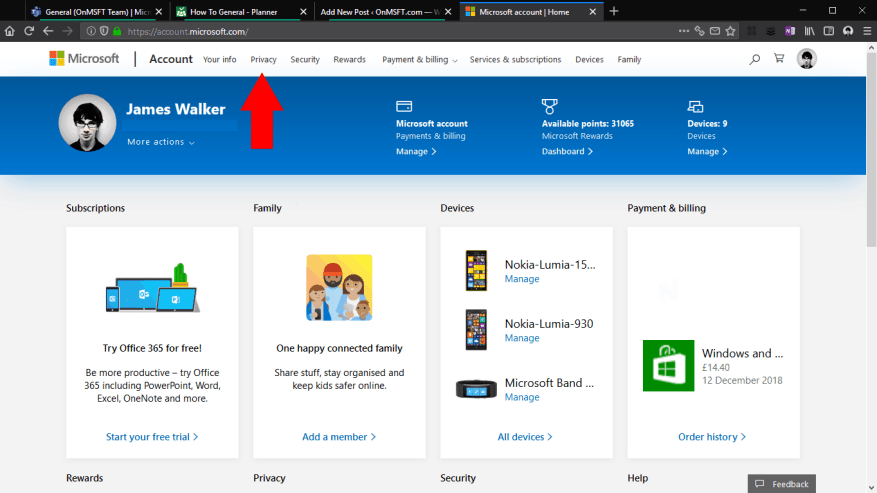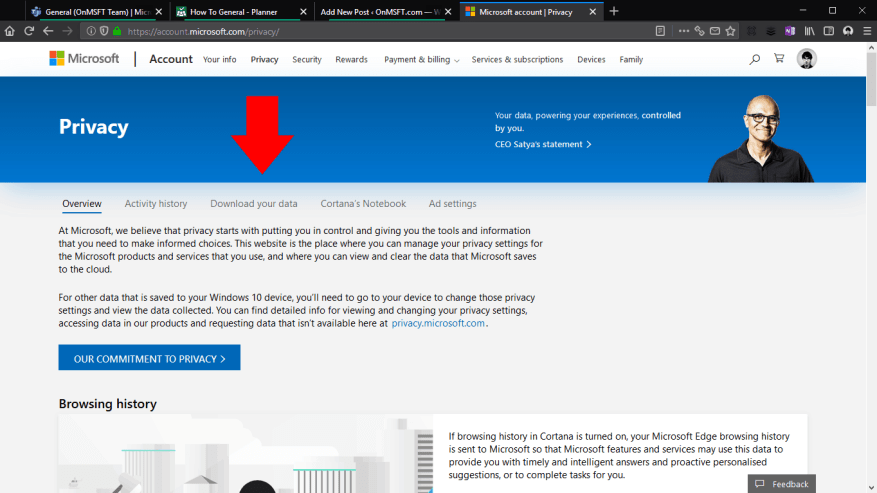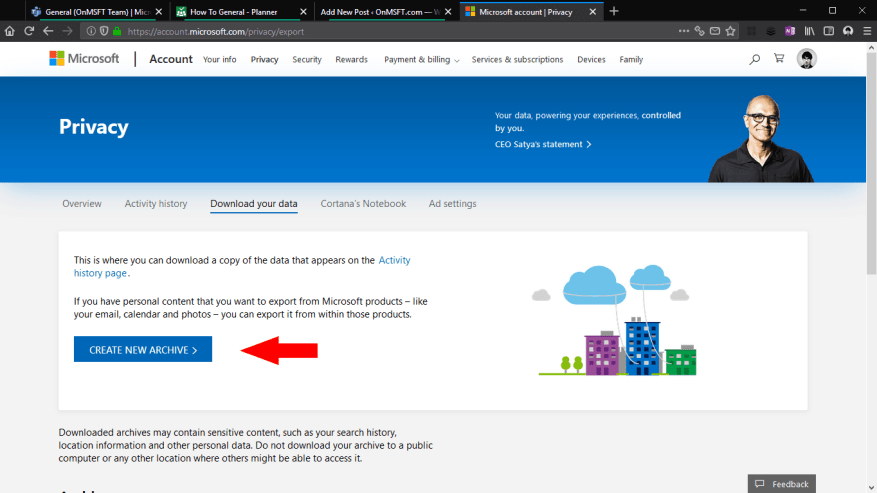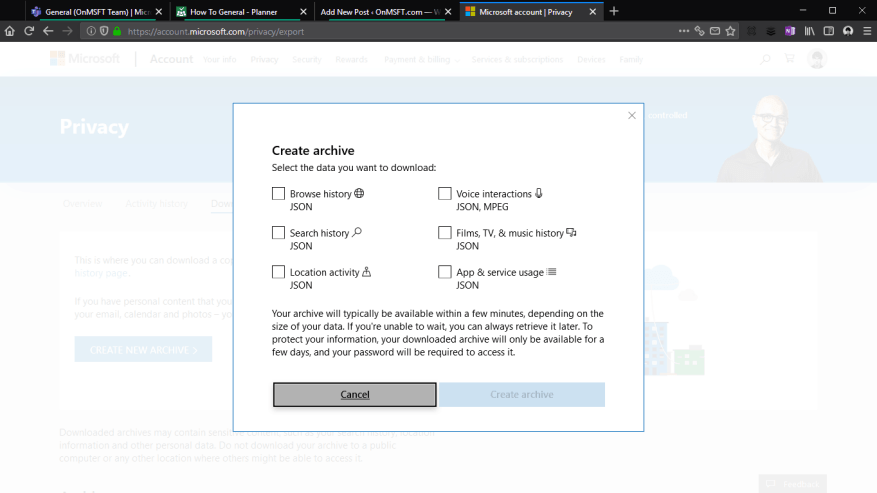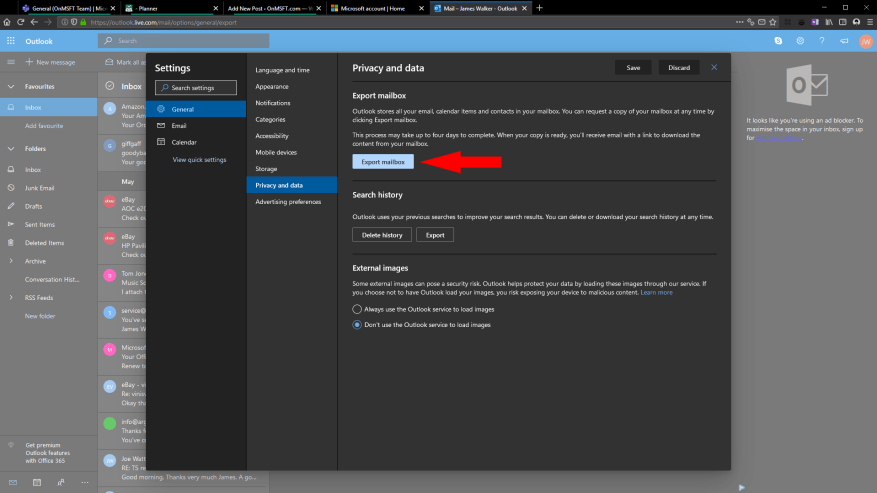Microsoft le permite descargar un archivo de todos los datos que ha creado en sus servicios, como la búsqueda, la exploración y el historial de ubicaciones. Esto le permite hacer una copia de seguridad y almacenar sus actividades de Microsoft, o usar los datos para extraer información sobre cómo usa los servicios de Microsoft. También podría ayudarlo a migrar a otro proveedor de tecnología.
Para comenzar, diríjase a la página de su cuenta de Microsoft en cuenta.microsoft.com. Es posible que se le solicite iniciar sesión en su cuenta; ingrese su contraseña o reconozca una confirmación de Microsoft Authenticator en su teléfono.
Accederá a la página de inicio de su cuenta, que le brinda una descripción general de todo lo relacionado con su cuenta de Microsoft. Haga clic en «Privacidad» en el menú de navegación superior. Se le pedirá que ingrese su contraseña, o use Microsoft Authenticator, nuevamente, debido a la sensibilidad de estas configuraciones.
Aparecerá el panel de privacidad de Microsoft, que le permite controlar cómo usa Microsoft sus datos. El enlace relevante aquí es la pestaña «Descargar tus datos» debajo del banner principal.
En la pantalla «Descargar tus datos», haz clic en el botón «Crear nuevo archivo». Verá una ventana emergente que le permite elegir qué tipos de datos incluir en el archivo. Las fuentes de datos disponibles incluyen su historial de navegación, historial de búsqueda, historial de ubicaciones y todos los comandos de voz hablados, así como información de uso de aplicaciones, servicios, películas y música entregados a través de Microsoft Store.
Marque la casilla de verificación para cada tipo de datos que desee archivar y luego presione el botón «Crear archivo». El proceso puede tardar unos minutos en completarse, mientras Microsoft recopila toda la información relevante. Su descarga comenzará entonces en su navegador.
Si abandona la página mientras su archivo aún se está creando, podrá volver a la pantalla «Descargar sus datos» para acceder a él más tarde. Se mostrará bajo el encabezado «Archivos» una vez que esté listo para descargar.Los archivos se eliminan automáticamente después de «unos días» para ayudar a proteger su privacidad.
Debe recordar que el archivo de datos no está destinado al consumo directo. Los datos se entregan como un conjunto de archivos JSON, que es un formato estructurado para pares clave/valor. Aunque los archivos son esencialmente texto sin formato y se pueden abrir en cualquier editor de texto, algunos de los valores pueden parecer sin sentido o ser difíciles de interpretar sin una cierta comprensión de lo que representan y cómo se almacenan.
El archivo de datos no incluye ningún dato que cree dentro de las aplicaciones y servicios de Microsoft. Piense en ello como un archivo de todo lo relacionado directamente con su Microsoft cuenta, no los archivos que ha creado con la cuenta. Por lo general, puede exportar datos de aplicaciones utilizando las propias aplicaciones; por ejemplo, para obtener un archivo de sus correos electrónicos de Outlook, puede visitar Outlook.live.com/mail/options/general/export y hacer clic en el botón azul «Exportar buzón».
La capacidad de crear un archivo de datos de cuenta garantiza que los servicios de Microsoft sigan cumpliendo con GDPR. Le permite alejarse del ecosistema de Microsoft o raspar sus propios datos de Microsoft para obtener cualquier información que esté buscando. Los datos podrían usarse para crear hojas de cálculo, bases de datos o aplicaciones personalizadas que ayuden a visualizar sus actividades de Microsoft, brindándole un registro de cómo usó los servicios de Microsoft, que existe mucho después de que las aplicaciones desaparecieron.
Preguntas más frecuentes
¿Puedo descargar imágenes del archivo?
Las imágenes se guardarán si el formato de descarga es PDF o HTML (para el formato HTML, las imágenes se guardarán solo si elige descargarlas como una página web completa). Debido a que las imágenes actualmente no se pueden alojar en el Archivo, deben alojarse externamente.
¿Cómo descargo un archivo zip de un archivo?
Esto significaría que primero tendrá que descargar completamente el archivo ZIP, luego solo podrá extraer los archivos que desee en su computadora.Una forma más fácil de evitar esto es obtener una vista previa del archivo ZIP y luego seleccionar de forma selectiva los archivos que desea descargar del archivo. Aquí hay 5 formas de hacerlo. 1. Descargador HTTP Zip de Iczelion
¿Cómo extraigo archivos comprimidos en línea?
Para extraer archivos comprimidos en línea, ingrese el enlace de descarga directa de un archivo comprimido en el cuadro URL, o ingrese una contraseña que se usa para encriptar el archivo comprimido y haga clic en el botón Descomprimir. En cuestión de segundos/minutos, según el tamaño del archivo, la página mostrará una lista de los archivos en el archivo para que los descargue.
¿Cómo abrir archivos de almacenamiento en Firefox?
ArchView es un excelente complemento de Firefox que le permite abrir archivos comprimidos como una página web y puede seleccionar los archivos que desea descargar. Además de la compatibilidad con ZIP, ArchView puede obtener una vista previa de los archivos de imagen RAR e ISO.
¿Cómo descargo fotos de un archivo zip?
El archivo .Zip ahora se descargará a la carpeta seleccionada. Descomprima el archivo para acceder a sus fotos. Los pasos son un poco diferentes dependiendo de su sistema operativo: Windows: haga clic con el botón derecho en el archivo .Zip, haga clic en Extraer todo y luego haga clic en Extraer.
¿Cómo extraigo un archivo usando 2zip?
Para extraer un archivo de forma remota usando 2zip, haga clic en el botón Ingresar URL y pegue el enlace de descarga directa en el cuadro. Una vez que el archivo se haya agregado a la cola, haga clic en el botón Cargar cola y el archivo se descargará a su servidor para su descompresión.
¿Cómo extraigo un archivo zip de una carpeta?
Cómo extraer archivos de un archivo ZIP Para extraer: Un archivo o carpeta, abra el archivo y arrastre el archivo o carpeta a la ubicación que necesite. Todo el contenido del archivo, seleccione Extraer todo del menú contextual y siga las instrucciones. Los archivos se extraerán a la carpeta que especificó.
¿Cómo abro un archivo zip?
Los pasos son un poco diferentes dependiendo de su sistema operativo: Windows: haga clic con el botón derecho en el archivo .Zip, haga clic en Extraer todo y luego haga clic en Extraer.El contenido del .Zip ahora aparece en la misma carpeta que el propio .Zip. macOS: haga doble clic en el archivo .Zip. Este contenido del .Zip ahora aparece en una nueva carpeta dentro de la carpeta actual.
¿Cómo funcionan los extractores de archivos en línea?
Los otros extractores de archivos en línea generalmente envían sus archivos a un servidor para extraerlos y luego los archivos extraídos se descargan nuevamente a su computadora.
¿Cómo descargo un archivo de un archivo?
Simplemente haga clic en el archivo comprimido y verá todo el contenido dentro de él. Para descargar un archivo, primero seleccione el archivo y luego vaya a Archivo > Guardar. Puede seleccionar varios archivos manteniendo presionado el botón Ctrl y seleccionando los archivos.
¿Cómo extraer archivos de almacenamiento de su computadora?
Wobzip es un extractor de archivos en línea que puede extraer archivos tanto de su computadora como de un servidor en línea. Incluso puede extraer archivos de almacenamiento protegidos con contraseña. Admite los siguientes formatos: 7z, ZIP, GZIP, BZIP2, TAR, RAR, CAB, ISO, ARJ, LZHCHM, Z, CPIO, RPM, DEB y NSIS.
¿Cómo extraigo el contenido de un archivo o carpeta?
Un archivo o carpeta, abra el archivo comprimido y arrastre el archivo o la carpeta a la ubicación que necesite. Todo el contenido del archivo, seleccione Extraer todo del menú contextual y siga las instrucciones. Los archivos se extraerán a la carpeta que especificó.
¿Cómo abro una carpeta que he archivado?
La carpeta archivada debería aparecer en Carpetas locales en la lista de carpetas. Si no sabe cómo abrir el directorio de su perfil, hágamelo saber. Aquí hay otro método: Para abrir una carpeta que ha archivado: Asegúrese de que Mozilla Thunderbird no se esté ejecutando. Abra su directorio de perfil de Mozilla Thunderbird. Vaya a la carpeta Correo.
¿Cómo abrir archivos y aplicaciones en Firefox?
1) Haga clic en Firefox > Preferencias en la barra de menú o use el botón de menú y elija Preferencias. 2) En tus Preferencias de Firefox, selecciona General en el lado izquierdo. 3) Desplácese hacia abajo hasta Archivos y aplicaciones.
¿Cómo abrir una carpeta archivada en Mozilla Thunderbird?
Aquí hay otro método: Para abrir una carpeta que ha archivado: Asegúrese de que Mozilla Thunderbird no se esté ejecutando. Abra su directorio de perfil de Mozilla Thunderbird. Vaya a la carpeta Correo. Arrastre y suelte el archivo de la carpeta archivada (Archivo, por ejemplo) desde su ubicación remota a la carpeta Carpetas locales.